Maison >Tutoriel système >Série Windows >Solution au problème auquel le partage d'imprimante Win11 ne peut pas accéder et n'est pas autorisé à utiliser les ressources réseau
Solution au problème auquel le partage d'imprimante Win11 ne peut pas accéder et n'est pas autorisé à utiliser les ressources réseau
- 王林avant
- 2024-02-14 14:30:131992parcourir
L'éditeur php Baicao vous apporte une solution au problème de l'impossibilité d'accéder au partage d'imprimante Win11 et de ne pas avoir l'autorisation d'utiliser les ressources réseau. Lorsque vous utilisez le système Win11, vous rencontrez parfois le problème de l'impossibilité d'accéder aux imprimantes partagées ou d'utiliser les ressources réseau. Ce problème peut être dû aux paramètres du système ou aux restrictions d'autorisation. Ne vous inquiétez pas, nous partagerons quelques solutions simples dans cet article pour vous aider à résoudre ce problème et à utiliser le partage d'imprimante et les ressources réseau en douceur.
Solution au problème auquel le partage d'imprimante Win11 ne peut pas accéder et n'a pas l'autorisation d'utiliser les ressources réseau
Méthode 1.
1 Tout d'abord, nous entrons dans l'emplacement "C: WindowsSystem32" du lecteur c.
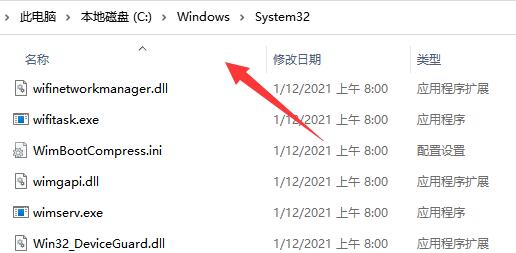
2. Recherchez le fichier "win32spl.dll" et sauvegardez-le vers un autre emplacement.
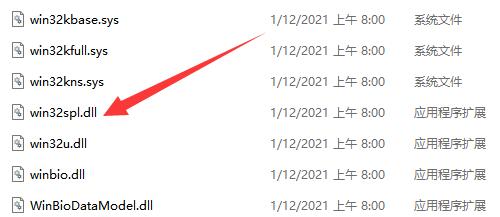
3. Ensuite, nous allons sur l'ordinateur connecté à l'imprimante, faisons un clic droit sur le menu Démarrer et ouvrons "Exécuter".
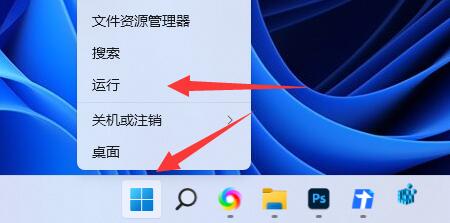
4. Entrez "regedit" pendant l'opération et appuyez sur Entrée pour ouvrir le registre.
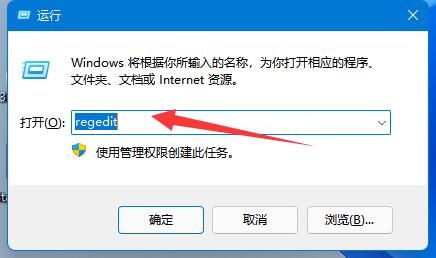
5. Après ouverture, entrez l'emplacement "Ordinateur HKEY_LOCAL_MACHINESYSTEMCurrentControlSetControlPrint".
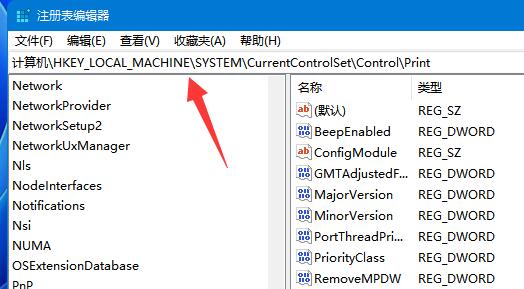
6. Après avoir entré, "Créez" une "valeur DWORD" dans l'espace vide à droite.
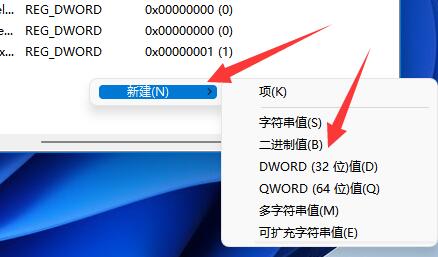
7. Renommez ensuite cette valeur en "RpcAuthnLevelPrivacyEnabled".
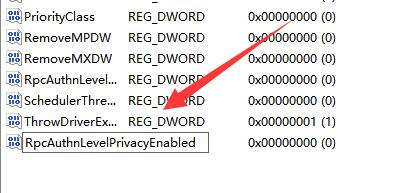
8. Double-cliquez pour l'ouvrir, changez la valeur en "0" et confirmez pour enregistrer.
9. Une fois la modification terminée, redémarrez simplement l'ordinateur pour résoudre le problème de l'impossibilité de se connecter de l'imprimante partagée.
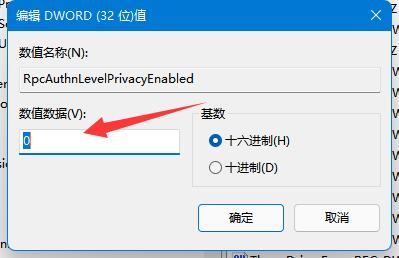
Méthode 2,
1. Cliquez avec le bouton droit sur Démarrer dans la barre des tâches ci-dessous et sélectionnez « Exécuter » dans les options pour l'ouvrir.
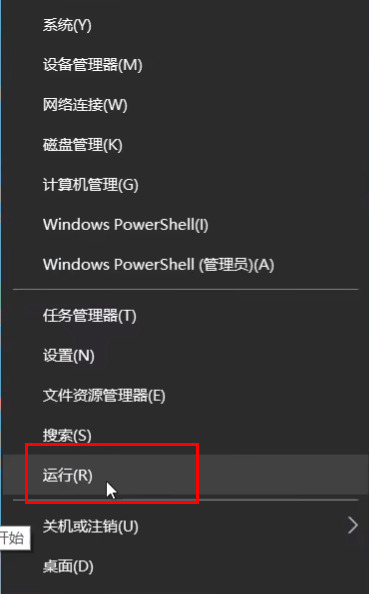
2. Entrez "gpedit.msc" et appuyez sur Entrée pour ouvrir.
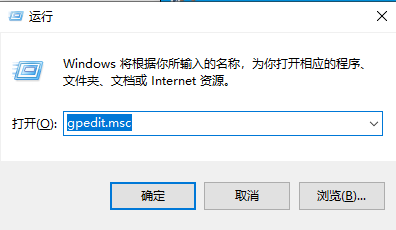
3. Accédez à l'éditeur de stratégie de groupe, cliquez sur "Configuration de l'ordinateur - Paramètres Windows - Paramètres de sécurité - Politique locale - Options de sécurité" à gauche et recherchez "Compte : Compte invité" à droite. Double-cliquez sur ouvrir.
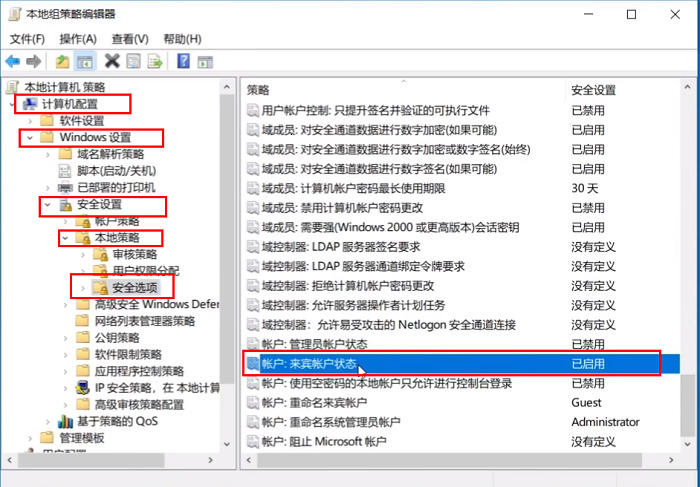
4. Définissez son statut sur "Activé".
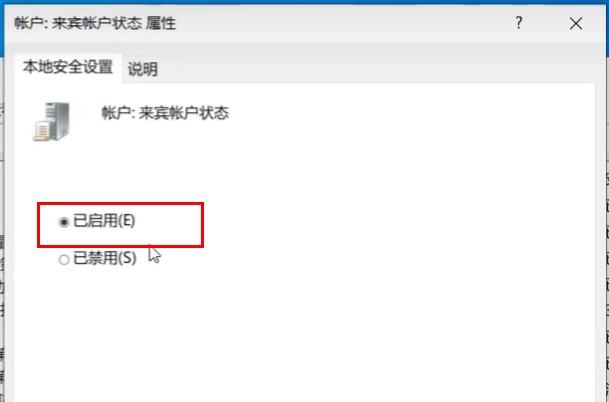
5. Double-cliquez ensuite pour ouvrir "Compte : les comptes locaux avec des mots de passe vides ne sont autorisés à se connecter à la console" à droite, réglez-le sur "Désactivé" et cliquez sur OK pour enregistrer.
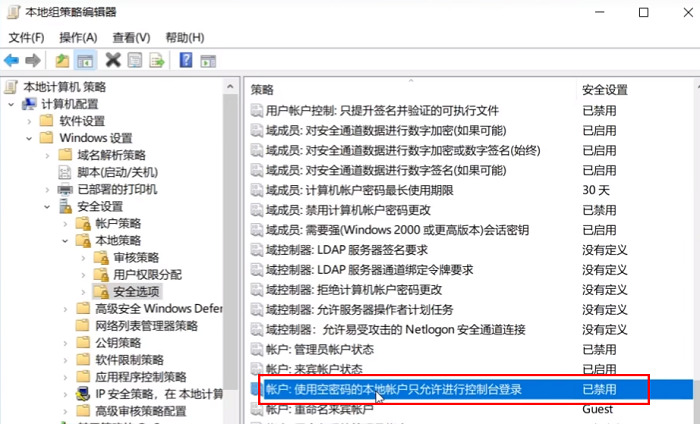
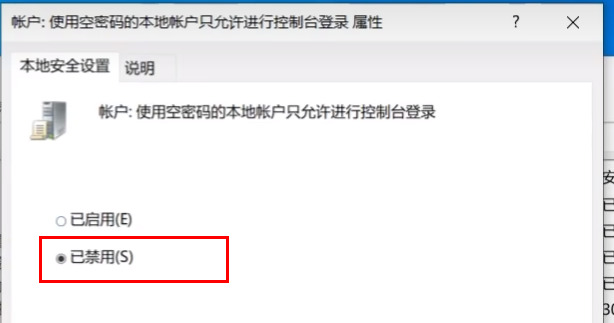
Méthode 3,
1. Ouvrons le « Panneau de configuration ».

2. Cliquez ensuite sur "Afficher l'état et les tâches du réseau".
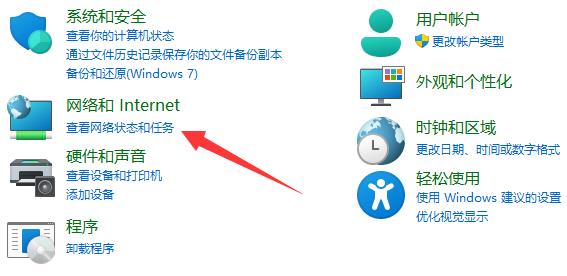
3. Cliquez ensuite sur "Modifier les paramètres de partage avancés" à gauche.
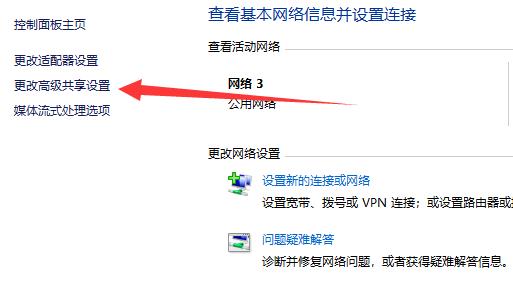
4. Activez ensuite « Découverte du réseau » et « Partage d'imprimante » et enregistrez les modifications.
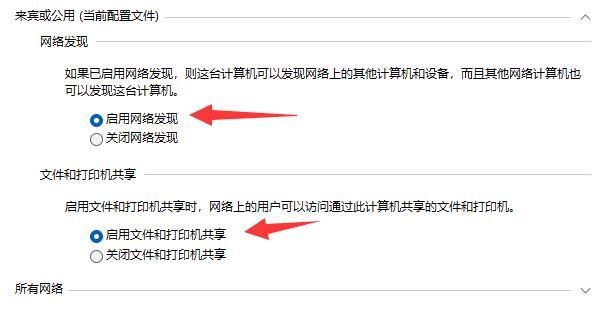
Ce qui précède est le contenu détaillé de. pour plus d'informations, suivez d'autres articles connexes sur le site Web de PHP en chinois!
Articles Liés
Voir plus- Que dois-je faire s'il n'y a pas d'option WLAN dans win11 ?
- Que faire si Edge ne peut pas être utilisé dans le système Win11
- Comment fermer le centre de sécurité Win11
- Comment configurer une imprimante partagée sur un ordinateur Win7
- Que faire si la solution de défaut de l'imprimante partagée Win10 0x0000011b Solution de défaut de l'imprimante partagée Win10 0x0000011b

